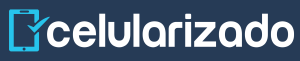¿Cómo activar Android System Webview?

Android System WebView, es actualmente un complemento creado por Google que permite visualizar contenido web en aplicaciones. Dependiendo de la versión de Android de tu dispositivo, puede estar incorporado al Sistema Operativo o al navegador Google Chrome. En el caso de algunos teléfonos, es incluso una app preinstalada que trae confusión a los usuarios, al aparecer entre las aplicaciones inhabilitadas por defecto.
Este no es un programa con el que se pueda interactuar de forma normal, simplemente se ejecuta automáticamente, cuando el usuario desea abrir un vínculo desde la app que está utilizando. Sin embargo, WebView se debe actualizar constantemente para la reparación de errores que pueda tener, como sucede con cualquier aplicación descargada desde la Play Store. Así mismo, es importante saber que esta app se habilitará de ser necesario.
Problemas en WebView
WebView, representa para las personas una alternativa rápida de navegación y una experiencia completa en el uso de diversas aplicaciones. Algunos usuarios han encontrado problemas para actualizar la aplicación, o se han asustado al ver WebView inhabilitada en su dispositivo. Sin embargo, la solución para ambos problemas es bastante sencilla.
Lo principal es conocer cómo funciona WebView y cómo se debe actualizar en tu dispositivo, ya que el procedimiento varía según la versión Android. De esta forma, también se podrá entender que no es malo tener esta app inhabilitada, saber por qué se encuentra así y lo sencillo que es habilitar la aplicación.
Otro posible inconveniente, es el fallo del componente en determinadas aplicaciones. Para solucionar esto, prueba desinstalar las actualizaciones y seguido a ello actualizar WebView nuevamente.
Cómo funciona
WebView permite ver contenido web desde diversas apps que no están hechas para navegar en Internet. Un ejemplo sería Facebook, donde no sales de la aplicación al presionar un link que encontraste en el muro de tu amigo.
En esta función, se pueden encontrar muchas vulnerabilidades que se solucionan a través de actualizaciones. Esto, en un principio, era responsabilidad de los fabricantes, pero podía pasar mucho tiempo antes de que lanzaran los parches de seguridad necesarios. A partir de Android Lollipop, Google toma la responsabilidad de las actualizaciones.
Lo que hizo el gigante de Internet, fue incluir en la Play Store actualizaciones para el componente WebView, separándolo del Sistema Operativo. De esta forma, las fallas en la seguridad podrían corregirse en menor tiempo y en un mayor número de dispositivos en comparación al método de actualización anterior.
Esta metodología a través de la Play Store se mantuvo en Android Marshmallow, pero al llegar Nougat, se incorpora en el navegador de Chrome para evitar las actualizaciones por separado de ambas aplicaciones.
Habilitar WebView
En algunos dispositivos Android, comúnmente en Oreo, ocurre que WebView se encuentra instalada entre las aplicaciones inhabilitadas. Usualmente, esto causa confusión entre los usuarios. Sin embargo, no es necesario habilitar la app, ya que viene como un componente en Google Chrome.
En los teléfonos inteligentes Android, la aplicación se habilita al desactivar el navegador predeterminado, Chrome. Esto es recomendable solo en caso de que quieras utilizar otro navegador y, aun así, debes tomar en consideración que perderías todos los beneficios que ofrece el navegador.
Nota: Los pasos para habilitar WebView pueden variar ligeramente dependiendo de la versión del Sistema Operativo que poseas. Para desactivar Chrome sigue estos pasos:
- En los ajustes de tu dispositivo dirígete al apartado “Aplicaciones”.
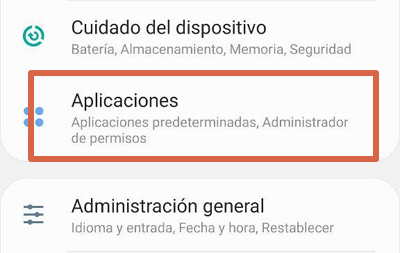
- Entre las primeras opciones podrás ver “Android System WebView”.
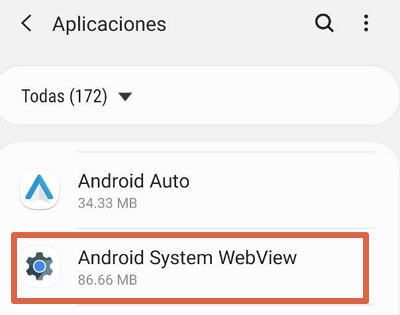
- Al entrar, verás que se encuentra inhabilitada o desactivada por defecto.
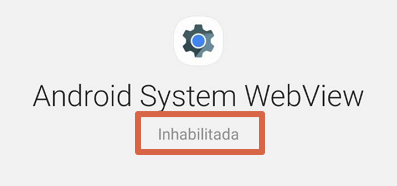
- En la sección de aplicaciones ubica “Google Chrome” e ingresa.
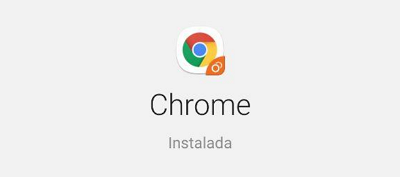
- Una vez dentro del menú de la aplicación, pulsa “Desactivar”.
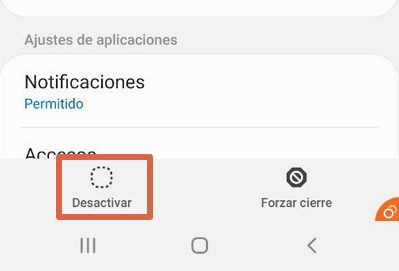
- Podrás volver a las aplicaciones y ubicar “Android System WebView”. Al ingresar esta deberá estar habilitada, de lo contrario pulsa el botón que indique “Activar” o habilitar. Aunque antes no era posible, podrás hacerlo una vez inhabilitado Google Chrome.
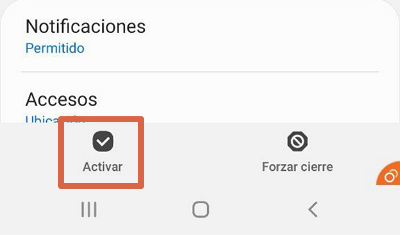
- Hecho esto, tendrás habilitado WebView para la navegación web dentro de aplicaciones aún sin tener instalado Google Chrome. Pero deberás tener en el móvil un explorador alternativo para una experiencia de navegación web completa.
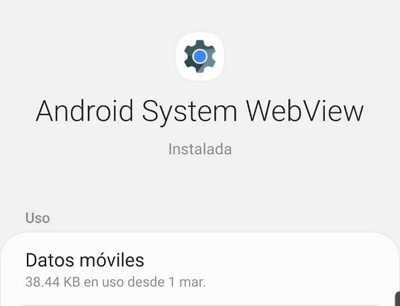
Lo más importante para evitar fallas de seguridad es mantener actualizada la app, sin importar que se haga a través de Chrome o directamente en la aplicación. Dicho método, puede variar dependiendo de la versión de Android del dispositivo.
Actualizar WebView
Los dispositivos con Sistema Operativo Android 5.0 o Android 6.0, deberán actualizar de forma manual WebView a través de la Play Store. Puedes seguir este enlace para actualizar WebView.
En el caso de Android Nougat y versiones posteriores, el componente para ver sitios webs en aplicaciones se actualiza en conjunto con Google Chrome. Esto es gracias a que el WebView se encuentra incorporado al navegador. Para encontrar la app rápidamente en la tienda oficial de Android, puedes acceder a este enlace.
Si posees Android Nougat pero has deshabilitado el navegador predeterminado para usar alguno de tu preferencia, deberás asegurarte de mantener actualizada la aplicación de WebView. Podrás hacerlo fácilmente a través de la Play Store, solo sigue este enlace.